Содержание
В дополнение к вашим личным файлам и папкам, Windows занимает много места на вашем компьютере. Немного поиска, вы можете найти скрытые кэши Windows, которые можно очистить
и использовать другие приемы папок
,
Тем не менее, есть несколько файлов и папок Windows по умолчанию, которые вы должны оставить в покое. Неразбериха с ними может привести к нестабильной работе системы, потере данных или другим ужасным последствиям. Давайте обсудим места, которые большинству пользователей не следует посещать во время путешествий по файловой системе Windows.
1. Программные файлы и программные файлы (x86)
Расположенный в C: \ Program Files и C: \ Program Files (x86)
Всякий раз, когда вы устанавливаете программное обеспечение, вы обычно открываете EXE-файл и запускаете процесс установки (если нет, вы используете переносимое приложение). В течение этого времени приложение создает для себя запись в папке Program Files, добавляет значения реестра и выполняет другие задачи, необходимые для правильной работы в вашей системе. Таким образом, если вы зайдете в папку Program Files, вы найдете папки для большинства программ, которые вы установили.
За редкими исключениями вам никогда не нужно трогать данные программы в этих папках. Они содержат файлы DLL и другую информацию о конфигурации, необходимую для работы программы. Если вы начнете возиться с ними, вы можете испортить приложение и переустановить его. Кроме того, когда вы хотите удалить какое-либо программное обеспечение, правильный способ сделать это через Программы и особенности меню в панели управления или используя стороннюю альтернативу
,
Удаление папки приложения из Программные файлы не удаляет другие ссылки на него в вашей системе и, следовательно, не является чистым удалением. Это отличается от того, как macOS выполняет удаление — все, что вам нужно сделать на Mac, это перетащить приложение в корзину, чтобы удалить его.
,
Если вы используете 32-разрядную версию Windows, вы можете установить только 32-разрядное программное обеспечение, и, следовательно, у вас есть только одно Программные файлы папка. В 64-битных версиях Windows вы увидите Программные файлы (x86) папка. Ваш компьютер хранит 32-битное программное обеспечение там, в то время как 64-битное совместимое программное обеспечение идет в стандарте Программные файлы папка.
2. System32
Расположенный в C: \ Windows \ System32
Почти все в C: \ Windows папка может попасть в этот список, но System32 Папка заслуживает особого внимания. Он содержит сотни файлов DLL, которые необходимы для правильной работы вашего компьютера.
Некоторые примеры включают службу, которая обрабатывает звук на вашем ПК, файлы, которые необходимы для загрузки в Windows, ресурсы, обеспечивающие правильное отображение шрифтов, и многое другое. Также в этой папке содержатся исполняемые файлы для программ Windows по умолчанию. Например, Calc.exe
запускает калькулятор и mspaint.exe запускает Microsoft Paint.
У вас действительно нет причин когда-либо посещать System32, но это была тема давней интернет-шутки. Некоторым людям нравится связываться с начинающими пользователями и говорить им, что System32 — это вирус или что его удаление заставит их компьютеры работать быстрее.
 Изображение предоставлено: KnowYourMeme
Изображение предоставлено: KnowYourMeme
Очевидно, что поскольку папка имеет решающее значение для функционирования Windows, возиться с ней может означать необходимость переустановить Windows
,
3. Файл страницы
Расположенный в C: \ pagefile.sys (Обратите внимание, что вы не увидите этот файл, если не перейдете в Параметры проводника> Вид и снимите флажок Скрыть защищенные файлы операционной системы. Мы не рекомендуем делать это, хотя.)
Оперативная память или оперативная память внутри вашего компьютера отвечают за временное удержание открытых программ. Когда вы открываете экземпляр Word, он помещается в оперативную память для быстрого доступа. Вот почему наличие большего объема ОЗУ позволяет вам запускать несколько программ одновременно (подробнее об этом см. В нашем руководстве по ОЗУ).
Если ваша физическая память начинает заполняться, Windows использует так называемый файл подкачки или файл подкачки. Это выделенная часть вашего жесткого диска, которая действует как RAM. Если у вас достаточно оперативной памяти на вашем компьютере
, вы редко когда-либо увидите, как файл подкачки вступил в силу. Однако его использование часто влияет на производительность, поскольку жесткие диски работают намного медленнее, чем ОЗУ (особенно если у вас нет твердотельного накопителя).
Всякий раз, когда вы используете инструмент, чтобы показать, что занимает место на вашем компьютере, скорее всего, файл подкачки занимает несколько гигабайт. У вас может возникнуть желание отключить его, чтобы сэкономить место, но это не очень хорошая идея. Без файла подкачки, когда объем ОЗУ исчерпан, программы могут начать сбой, а не загружаться в эту дополнительную память.
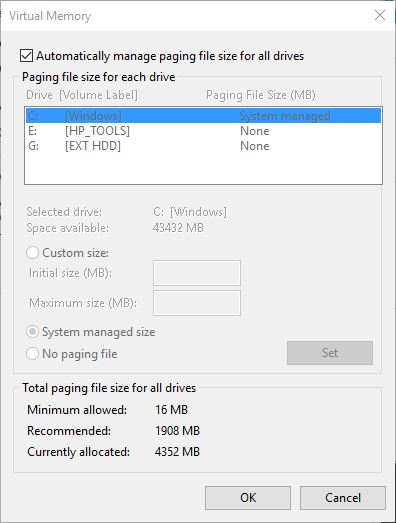
Windows позволяет вам управлять этой виртуальной памятью
если вы действительно должны, но большинство пользователей должны позволить операционной системе управлять этим автоматически. Если у вас есть проблемы с памятью, решение состоит в том, чтобы добавить больше оперативной памяти в вашу систему
,
4. Информация о томе системы
Расположен в C: \ System Volume Information (Это скрыто, если Скрыть защищенные файлы операционной системы проверено.)
Еще одна большая папка, у которой нет очевидной цели, папка System Volume Information фактически содержит несколько важных функций Windows. На самом деле, когда вы пытаетесь получить к нему доступ, Windows даст вам Доступ закрыт ошибка.
Эта папка содержит точки восстановления системы, которые создает ваш компьютер, чтобы вы могли вернуться назад во времени. Чтобы уменьшить размер этой папки, вы можете набрать Точка восстановления в меню «Пуск» и нажмите Создать точку восстановления. В этом окне щелкните ваш C: езжай и выбирай конфигурировать. Вы можете скользить Максимальное использование на определенную величину, чтобы уменьшить пространство, которое использует восстановление системы, но имейте в виду, что это уменьшает ваши возможности, если вам нужно будет выполнить восстановление в будущем.
Сегодня я узнал: когда вы подключаете жесткий диск с Windows к машине с Linux, не стирайте папку с информацией о томе системы!
— Марк Р.П. Виссер (@MVakaSparkuus) 5 февраля 2017 г.
Помимо точек восстановления информация о томе системы также включает данные, которые Windows использует для индексации дисков. Без этого поиски, которые занимают мгновение
будет медленно ползти. Он также содержит службу теневого копирования томов, необходимую для резервного копирования файлов.
Как и другие важные папки, вы должны держаться подальше от этой. Не пытайтесь получить к нему доступ или вносить изменения — Windows требуется его содержимое для нормальной работы, и у вас нет причин для его редактирования.
5. WinSxS
Расположен в C: \ Windows \ WinSxS
WinSxS расшифровывается как Окна бок о бок и был создан в ответ на проблему, которая затрудняла работу с версиями Windows 9x. Разговорный термин «DLL Hell» описывает проблемы, которые возникают, когда файлы динамически подключаемой библиотеки (DLL) конфликтуют, дублируются или ломаются.
Чтобы это исправить, Microsoft начала использовать WinSxS папка для сбора нескольких версий каждой DLL и загрузки их по требованию, когда Windows запускает программу. Это повышает совместимость, например, когда программе требуется доступ к более старой библиотеке DLL, которая больше не является частью Windows.
Чем дольше вы используете Windows, тем больше становится эта папка. Как вы можете догадаться, пытаясь выбрать файлы для удаления
из-за этого плохая идея. Вы никогда не должны посещать эту папку напрямую; вместо этого используйте инструмент очистки диска
убрать ненужные файлы.
Руки прочь!
Windows хранит много папок скрытыми по причине. У обычного пользователя нет никаких оснований напрямую обращаться к этим ресурсам, поскольку Windows предлагает способы управления ими, которые не повредят вашей системе. Когда вы видите файл в скрытой папке, о которой вы не знаете, лучше сначала зайти в Google, чтобы избежать проблем. Убедитесь, что вы сохраняете хорошие резервные копии
так что вы можете восстановить, если что-то пойдет не так!
Чтобы узнать больше о безопасности Windows, узнайте, как избежать путаницы в реестре.
,
Вы когда-нибудь работали в одной из этих папок или файлов? Какие еще папки вы бы добавили в категорию запрещенных? Напишите нам в комментариях!





![Топ 10 самых скачиваемых приложений безопасности [Movers & Shakers]](https://helpexe.ru/wp-content/cache/thumb/01/7887d31017e5901_150x95.jpg)